「Excelでフリガナを抽出したい!」
そんなときは、PHONETIC関数が便利です。
これをひらがなにしたい🥺
— Excel医@デザイン勉強中 (@Excel_design_Dr) March 13, 2022
👆って人へ。ここをこうこうこう!👇 pic.twitter.com/r4hFl6Gnzy
今回、文字列からのフリガナを抽出するPHONETIC関数を紹介します。
PHONETIC関数
PHONETIC関数は、文字列からフリガナを抽出する関数です。
| 関数 | PHONETIC |
|---|---|
| 説明 | 文字列からフリガナを抽出します。 |
| 書式 | =PHONETIC(参照) |
| リンク | Microsoft Office公式サポート |
B2セルに「=PHONETIC(A2)」と入力します。
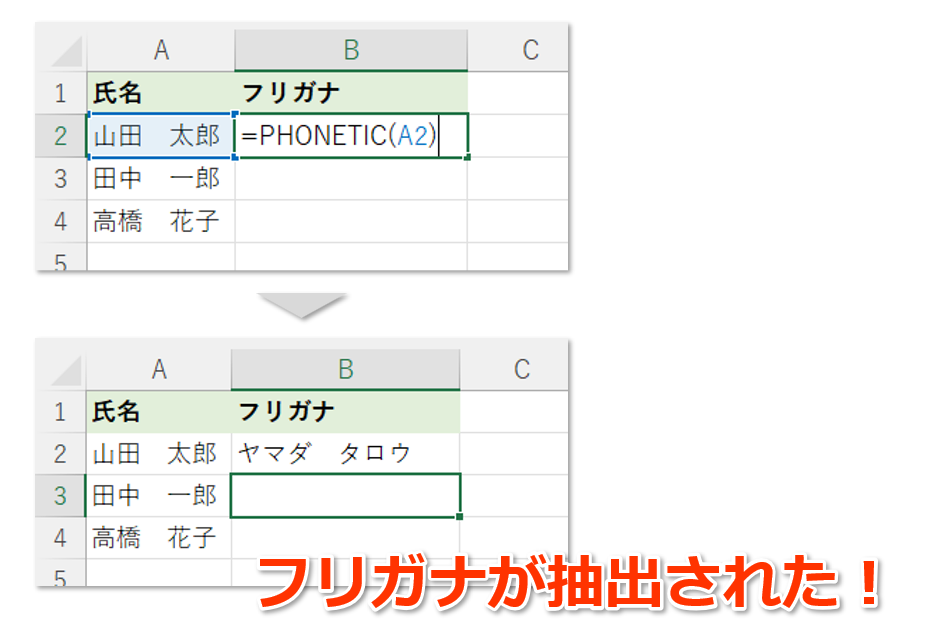
A2セルの「山田 太郎」からフリガナの「ヤマダ タロウ」が抽出されました。
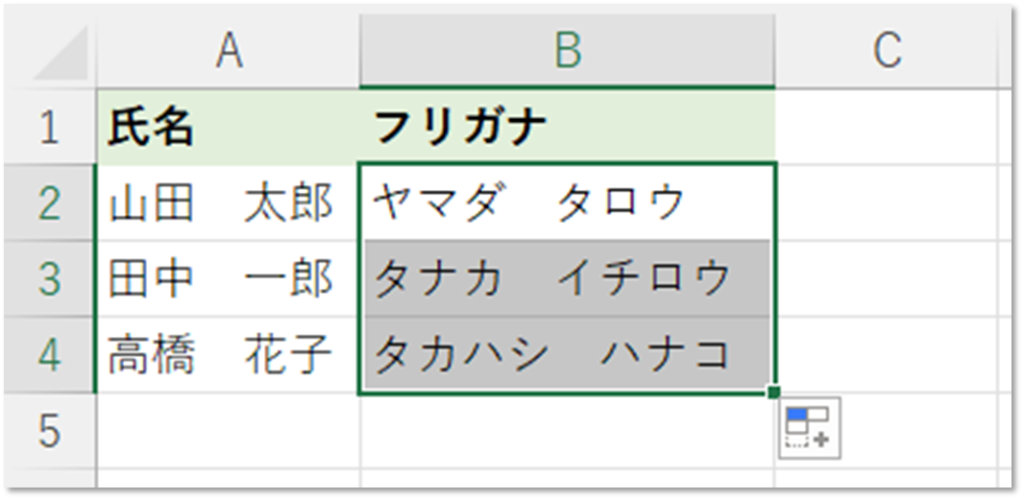
下にコピー(オートフィル)すると、同様にフリガナが抽出されます。
ひらがな表記もできる
これ、ひらがな表記にもできます。
氏名が入力されている列(A列)を選択し、
[ホーム]→[ふりがな]→[ふりがなの設定]
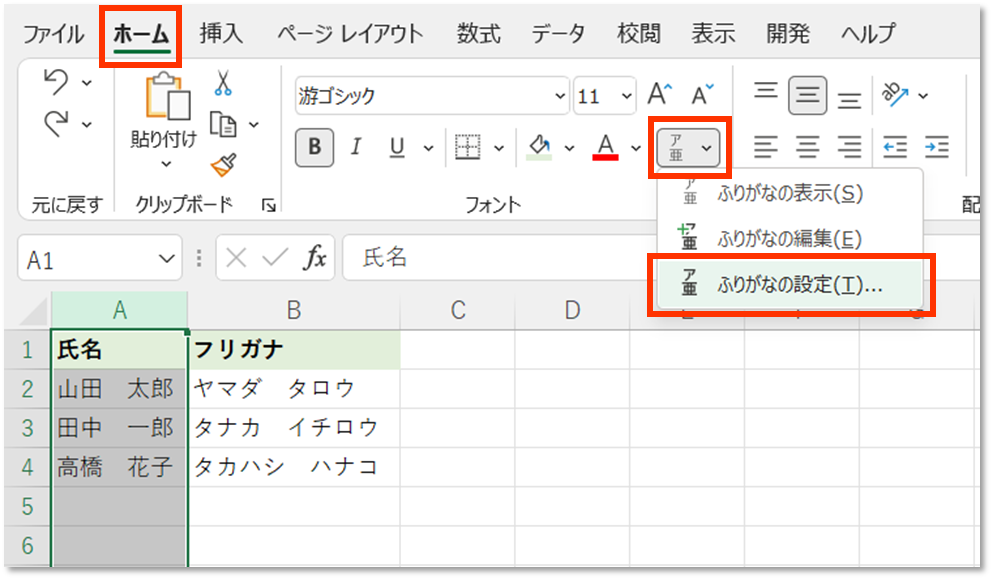
「ふりがな」タブの[種類]→「ひらがな(H)」を選択→「OK」
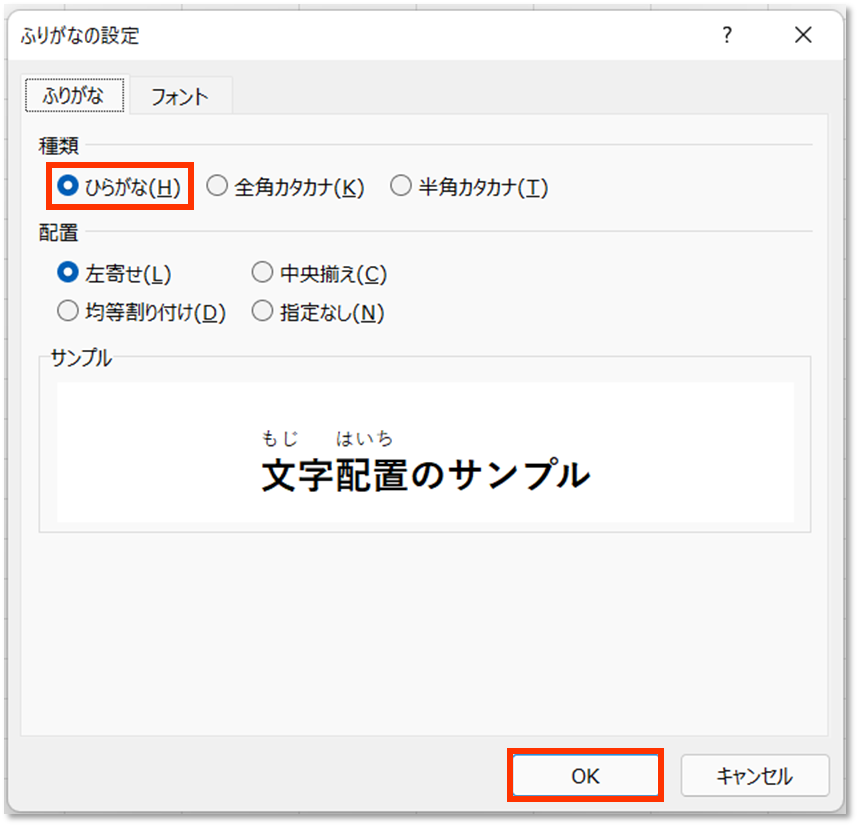
B列のフリガナがひらがな表記になりました。
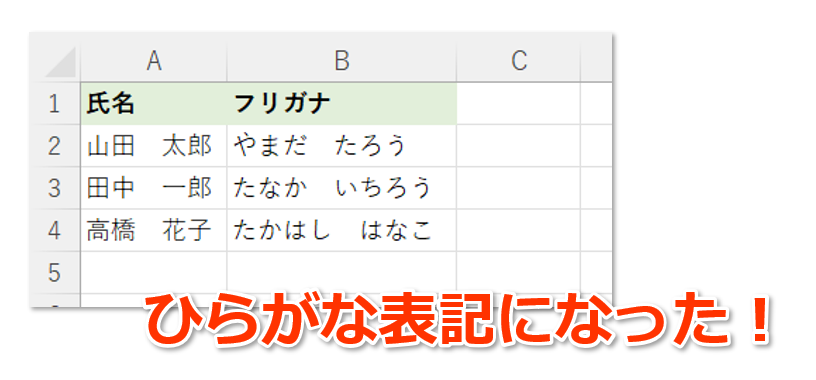
注意!コピペした氏名はフリガナが抽出されない
ただし、ネットなどからコピペした氏名の場合、フリガナが抽出されません。
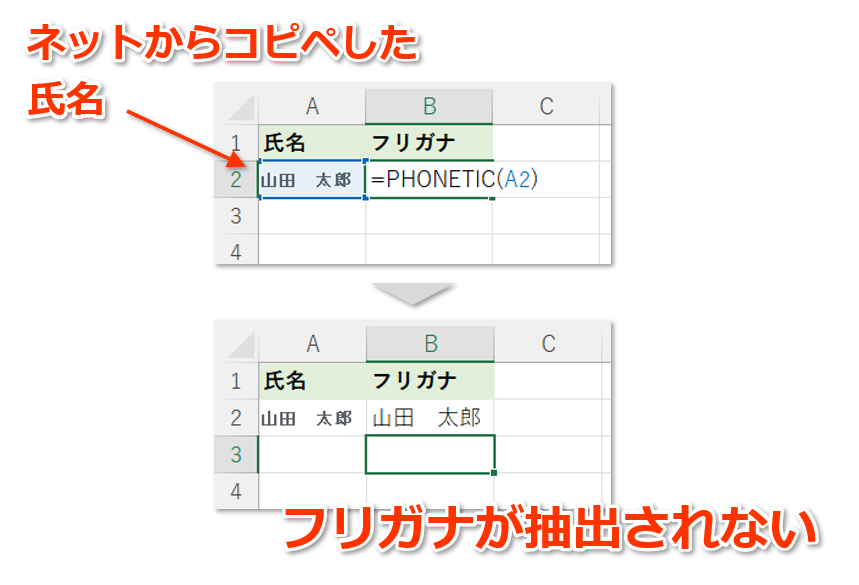
ネットなどからコピペした場合、フリガナ情報を持たない漢字のみがコピペされてしまうので、フリガナが抽出されないのです。
[ふりがなの編集]
そんなときは、フリガナ情報を追加する必要があります。
A2セルを選択し、[ホーム]→[ふりがな]→[ふりがなの編集]をクリックします。
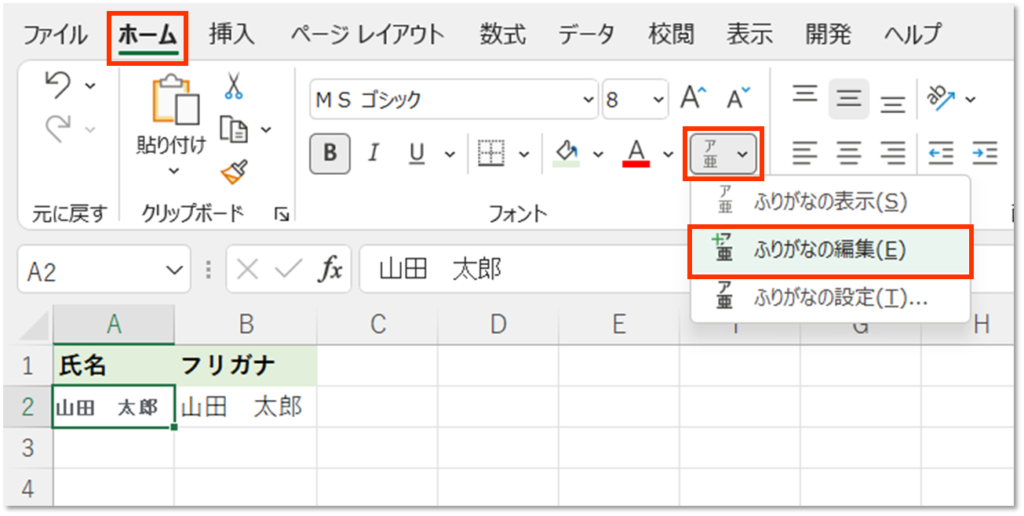
Excelが予測してフリガナを表記してくれます。
問題なければEnterで、B2セルにフリガナが抽出されます。
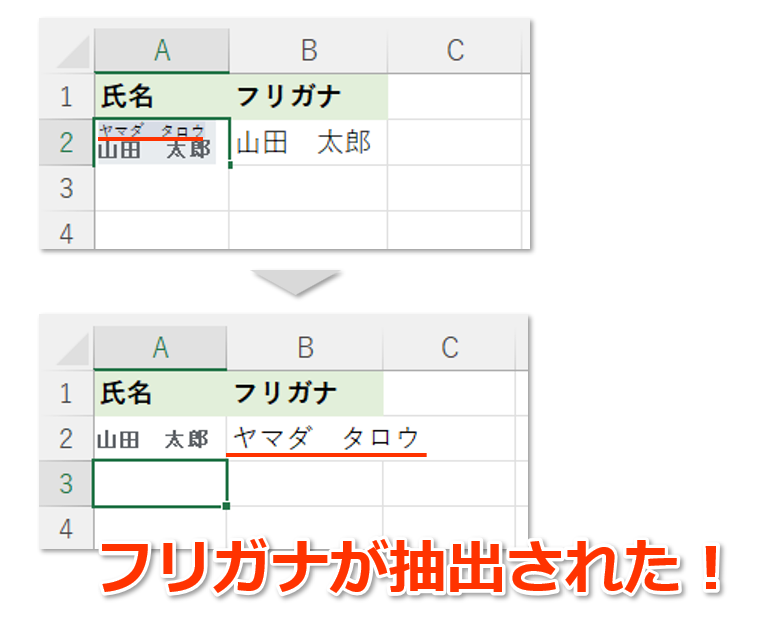
まとめ
いかがでしたでしょうか。
文字列からフリガナを抽出するPHONETIC関数を紹介しました。
ネットなどからコピぺした場合は、フリガナ情報を追加する必要があるので注意してください。
(お知らせ)Excel本出します!
このブログをまとめた『Excel医の見るだけでわかる!Excel最速仕事術』が2022/4/13 宝島社より発売されます!
予約してくれた人は神様です🙇♂️
おすすめのExcel本はこちら。
おすすめのExcel勉強法はこちら。


















